كيفية إصلاح لوحة تحكم مسؤول WordPress لا يتم عرضها بشكل صحيح ولا يتم تحميل CSS
نشرت: 2021-12-10 عندما لا يتم عرض لوحة تحكم مسؤول WordPress بشكل صحيح ، فإن السبب الأكثر شيوعًا لهذه المشكلة هو عدم تحميل مسؤول WordPress CSS بشكل صحيح. عادةً ما تحدث المشكلة لأن لوحة تحكم WordPress لا تظهر بعد تسجيل الدخول ويمكن أن يتسبب ذلك بسهولة في الشعور بالذعر. هناك طريقة أخرى شائعة وهي عدم ظهور القائمة في لوحة معلومات WordPress.
عندما لا يتم عرض لوحة تحكم مسؤول WordPress بشكل صحيح ، فإن السبب الأكثر شيوعًا لهذه المشكلة هو عدم تحميل مسؤول WordPress CSS بشكل صحيح. عادةً ما تحدث المشكلة لأن لوحة تحكم WordPress لا تظهر بعد تسجيل الدخول ويمكن أن يتسبب ذلك بسهولة في الشعور بالذعر. هناك طريقة أخرى شائعة وهي عدم ظهور القائمة في لوحة معلومات WordPress.
قائمة تحقق سريعة لإصلاح لوحة تحكم WordPress لا تظهر بشكل صحيح
قبل الخوض في صواميل ومسامير إصلاح مشكلة متقدمة في لوحة تحكم مسؤول WordPress لا تظهر بشكل صحيح. هذه هي قائمة التحقق الأساسية التي يجب عليك استخدامها عند استكشاف الأخطاء وإصلاحها لمشكلة مشتبه بها لمدير WordPress CSS لا يتم تحميلها بشكل صحيح أو حالة الشاشة البيضاء للموت على لوحة معلومات WordPress:
- امسح ملفات تعريف الارتباط وذاكرة التخزين المؤقت لاستبعاد احتمال تسبب ملفات تعريف الارتباط وذاكرة التخزين المؤقت في حدوث هذه المشكلة
- قم بتحديث متصفح الويب الخاص بك إلى آخر تحديث أو بدلاً من ذلك حاول تحميل الموقع في متصفح ويب مختلف أو وضع التصفح المتخفي.
- قم بترقية المكونات الإضافية والسمات على موقعك
- قم بإزالة أو حذف ملحقات WordPress المضافة مؤخرًا
- تحقق مما إذا كنت تواجه مشكلة في استنفاد النطاق الترددي لاستضافة الويب.
- حاول تحميل الموقع في عنوان IP مختلف ، يمكنك أن تطلب من شخص ما في مكان مختلف للتحقق مما إذا كان الموقع معطلاً أو إنشاء نقطة ساخنة باستخدام هاتفك الذكي.
إذا لم يؤد أي من هذه الحلول إلى حل هذه المشكلة ، فلا داعي للذعر لأن هذه المشكلة يمكن حلها بسرعة. من المهم أن تفهم السبب الشائع لهذه المشكلة هو أن ورقة أنماط CSS من جانب المسؤول المعطلة أو أنماط CSS لا يتم تحميلها بشكل صحيح في النهاية الخلفية.
إذا لم يتم عرض لوحة تحكم المسؤول بشكل صحيح كما هو موضح في الصورة أدناه ، فإن السبب الأكثر شيوعًا لهذه المشكلة هو أنماط CSS المعطلة.
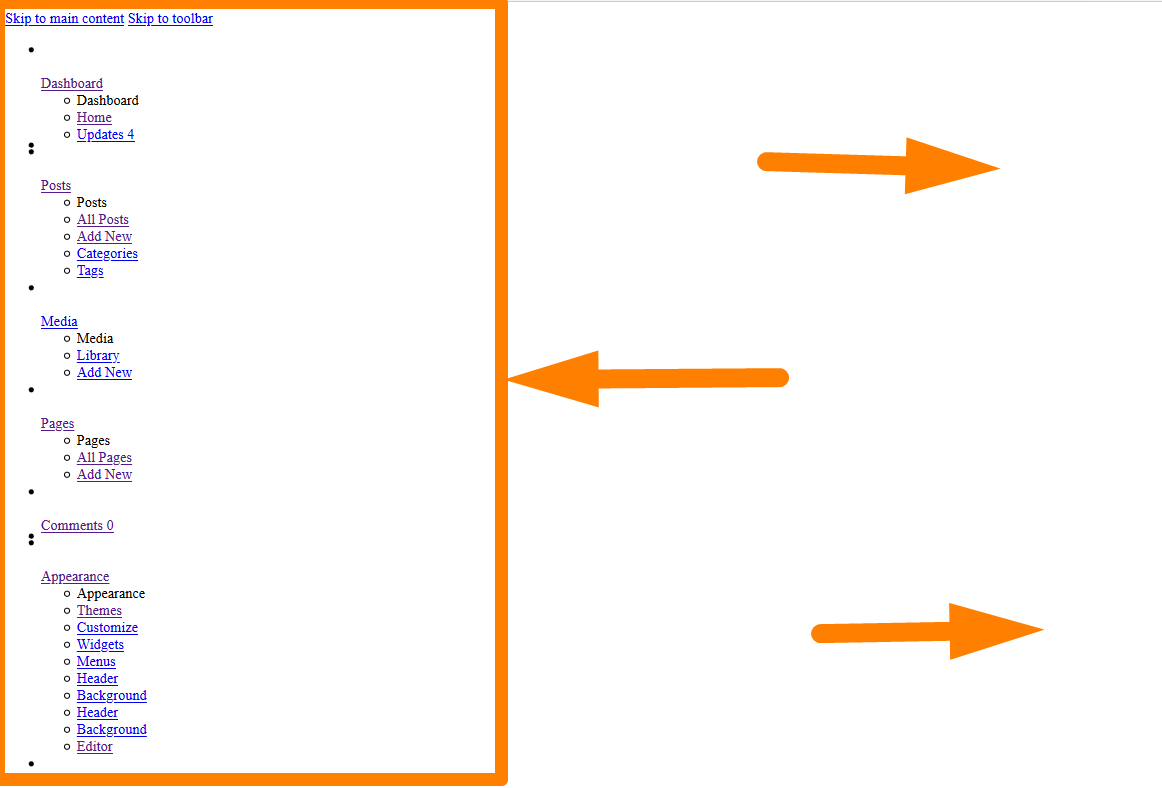
لا يتم عرض الحل الخاص بلوحة تحكم مشرف WordPress بشكل صحيح؟
يتمثل حل هذه المشكلة في تحديد السبب الجذري الذي يرتبط في معظم الحالات بمكوِّن إضافي جديد أضفته مؤخرًا يكسر المسؤول CSS.
سبب شائع آخر هو سمة جديدة أو مقتطف رمز جديد أدخلته في ملف jobs.php الذي يكسر أنماط المسؤول.
حل خطوة بخطوة لـ WordPress Admin CSS لا يتم تحميله بشكل صحيح
يمكن حل المشكلة من خلال خطوتين إذا كان السبب في ذلك هو عدم تحميل مشرف WordPress CSS.
- تحقق باستخدام أداة فحص المتصفح الخاص بك إذا كانت جميع أنماط CSS في المسؤول يتم تحميلها بشكل جيد . انقر بزر الماوس الأيمن على المتصفح وحدد فحص العنصر كما هو موضح أدناه:
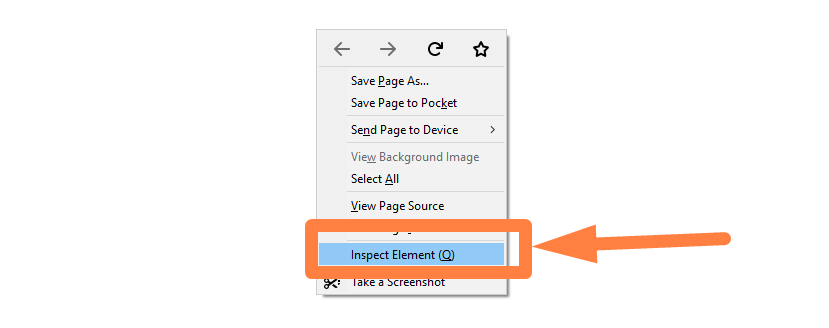
- تحقق من وحدة تحكم JavaScript الخاصة بك إذا كانت هناك أخطاء ناتجة عن أي من المكونات الإضافية أو السمات التي أضفتها مؤخرًا.
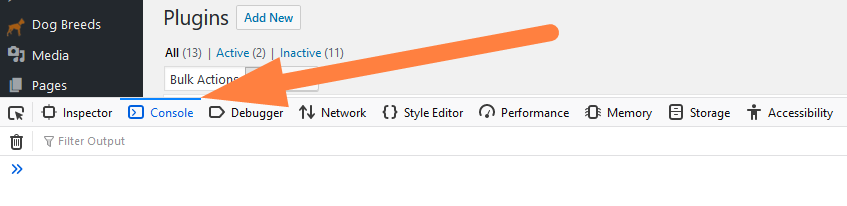
- إذا لم يتم تحميل الأنماط في أداة المفتش> الشبكة ، إذا لم يتم تحميلها ، فأعد تحميل الصفحة عندما تكون أداة الفحص مفتوحة.
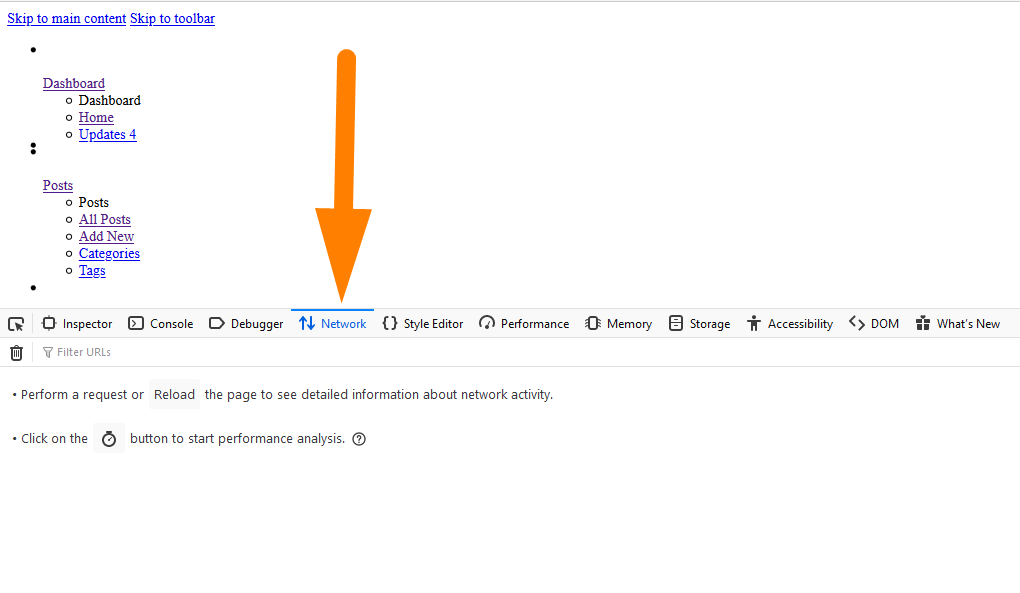
- انتقل إلى لوحة تحكم مسؤول WordPress التي لا يتم عرضها بشكل صحيح وابحث عن قائمة المكونات الإضافية وانتقل إلى صفحة المكونات الإضافية وقم بإلغاء تنشيطها جميعًا باستخدام مربعات الاختيار.
- إذا تم إصلاح المشكلة ، فإن السبب هو مكون إضافي ويجب عليك تنشيطه واحدًا تلو الآخر للعثور على المكون الذي يتسبب في عدم عرض لوحة تحكم المسؤول بشكل صحيح . تشير حالة 200 Http إلى أن الملفات يتم تحميلها بشكل صحيح.
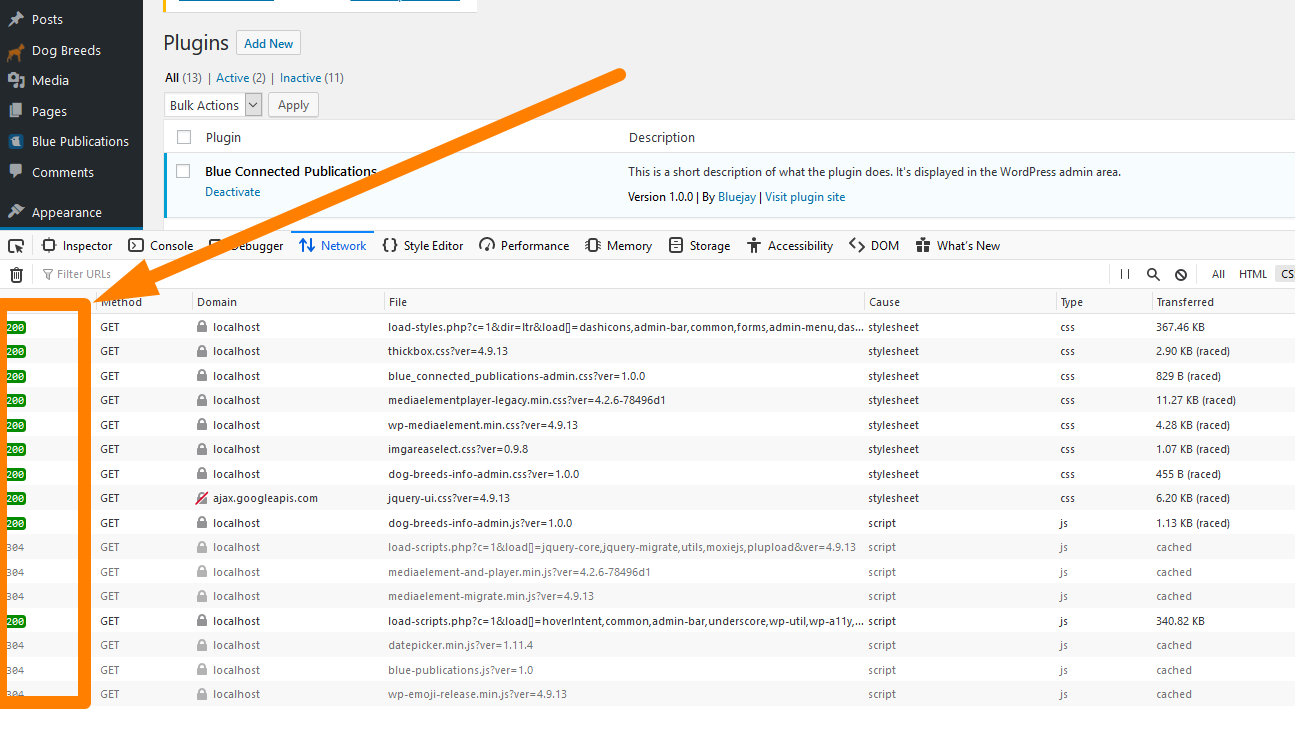
- استبدل المكون الإضافي بمكوِّن إضافي مشابه آخر مشفر جيدًا ولن يكسر CSS لمسؤول WordPress.
- إذا كان الموضوع هو سبب المشكلة للعودة إلى سمة WordPress الافتراضية وحل المشكلة عن طريق إصلاح الطريقة التي يتم بها إدراج الأنماط في قالب WordPress الخاص بك ، خاصةً السمات التي تحتوي على خيارات إدارية.
لا يتم عرض رموز لوحة معلومات WordPress
إذا كان موقع WordPress الخاص بك لا يظهر بشكل صحيح في أيقونات لوحة تحكم المسؤول ، فإن السبب الأكثر ترجيحًا هو تحميل CSS المعطل ويمكن إصلاحه عن طريق إلغاء تنشيط جميع المكونات الإضافية والتغيير إلى السمة الافتراضية كما أوضحنا أعلاه.
عندما تعود إلى السمة الافتراضية ، يمكنك الآن فرز الإضافات واحدة تلو الأخرى لمعرفة المكون الإضافي الجديد الذي قدمته والذي يسبب الفوضى.

قد تكون المشكلة الأخرى مع الرمز هي وظيفة قائمة تسجيل معطلة تستخدم ربط admin_menu وأيقونات dashicons. من المحتمل أن تكون هذه مشكلة في المكون الإضافي ويمكنك إصلاحها عن طريق إلغاء تنشيط جميع المكونات الإضافية والعثور على المكون الإضافي الذي يسبب مشكلة CSS المعطلة.
لا تظهر لوحة معلومات WordPress شاشة الموت البيضاء بعد تسجيل الدخول
لوحة معلومات WordPress التي لا تظهر بعد تسجيل الدخول هي ما يشار إليه تقنيًا باسم White Screen of Death.
في معظم الحالات ، سترى فقط شاشة بيضاء بدون محتوى على الإطلاق بعد تسجيل الدخول إلى لوحة معلومات WordPress الخاصة بك كما هو موضح في الصورة أدناه:
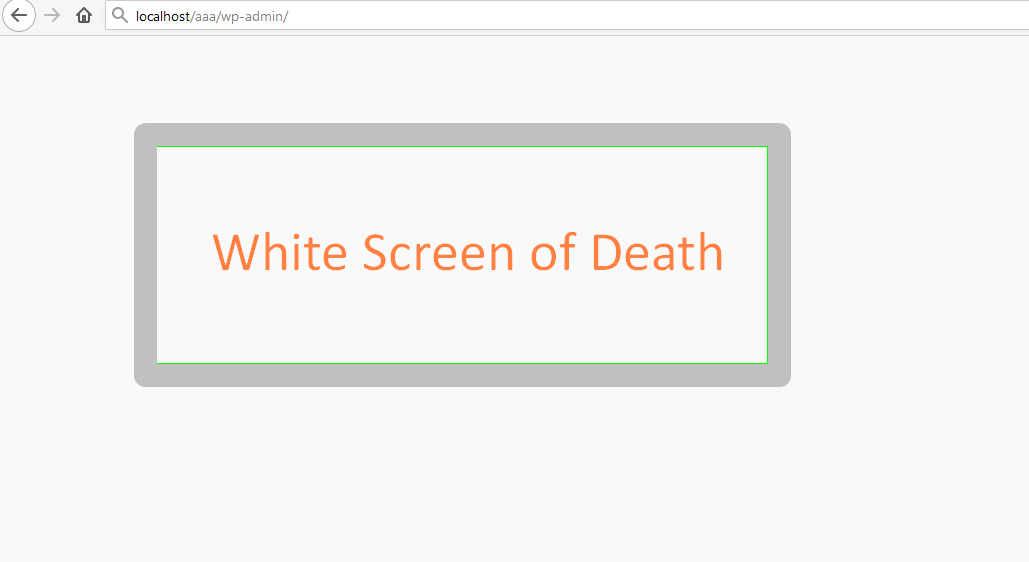
ترتبط هذه المشكلة بمكوِّن إضافي معطل ويجب حلها كما أوضحنا في الخطوات أعلاه لحل مشكلة عدم تحميل مشرف WordPress CSS.
نظرًا لأنه في هذه الحالة ، لا يمكنك الوصول إلى لوحة القيادة على عكس المشكلة إذا لم يتم تحميل admin CSS ، لذلك نحتاج إلى الوصول إلى FTP أو CPanel لاستضافة الويب لحل هذه المشكلة. فيما يلي الخطوات التي يجب عليك اتخاذها:
- قم بتسجيل الدخول إلى لوحة التحكم الخاصة باستضافة الويب أو استخدم عميل FTP مثل Filezilla للوصول إلى المجلد الجذر public_html حيث تم تثبيت موقع WordPress الخاص بك.
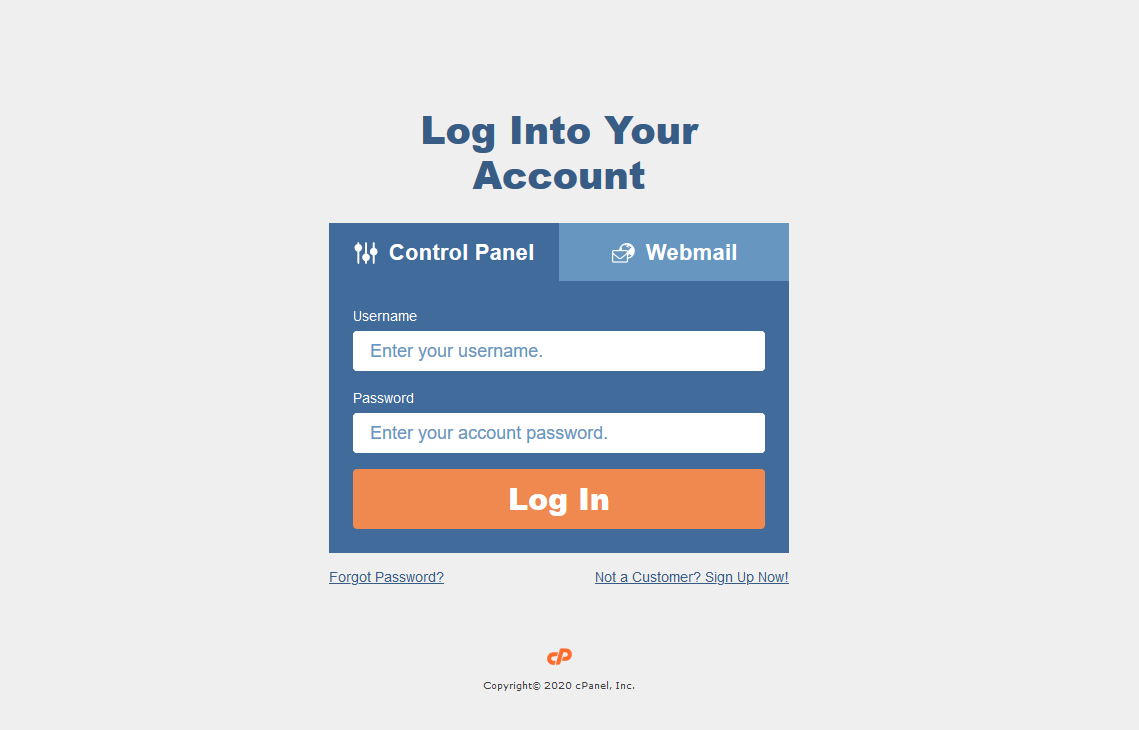
- إذا اخترت استخدام CPanel للوصول إلى تثبيت الجذر لموقع WordPress الخاص بك ، فانقر على أيقونة مدير الملفات في لوحة التحكم CPanel للوصول إلى المجلد public_html حيث يوجد موقعك.
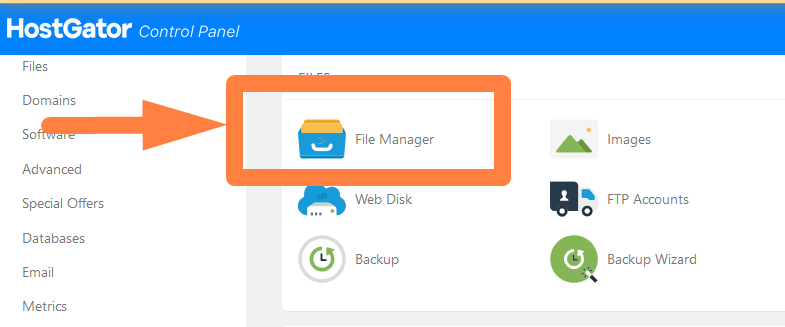
- حدد موقع مجلد الملف الخاص بك وانتقل إلى مجلد wp-content ، ثم أعد تسمية مجلد الملحقات إلى شيء مثل old_plugins وأنشئ مجلدًا جديدًا للمكونات الإضافية مع اسم المكونات الإضافية.
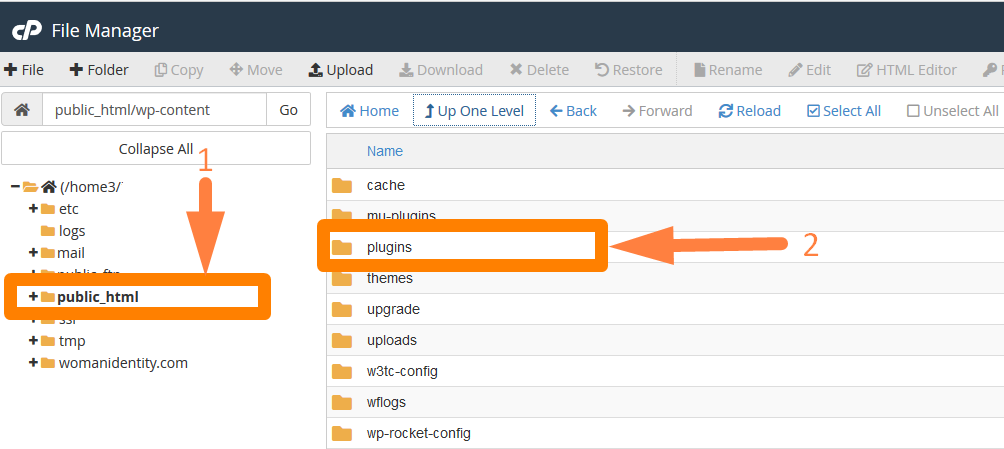
- سيؤدي هذا تلقائيًا إلى إلغاء تنشيط جميع المكونات الإضافية الخاصة بك وإعادة موقعك مرة أخرى بدون وظائف المكونات الإضافية.
- يجب عليك الآن تنشيط المكونات الإضافية واحدة تلو الأخرى أثناء فرزها لمعرفة المكون الإضافي الذي يتسبب في عدم ظهور لوحة تحكم WordPress بعد تسجيل الدخول.
تغليف
لسنوات ، قمت بإصلاح العديد من المواقع باستخدام WordPress admin CSS ، وليس مشكلة التحميل وفي معظم الحالات ، كانت المشكلة متعلقة بمكوِّن إضافي يقوم بتحميل CSS في المسؤول بطريقة خاطئة. كانت بعض الحالات الاستثنائية التي لم تظهر فيها لوحة إدارة WordPress ناتجة عن سمات WordPress سيئة التشفير.
من المهم أيضًا أن يفهم كل مطور إضافات WordPress جميع معايير الترميز للمكونات الإضافية وخاصة كيفية إدراج البرامج النصية وأنماط المكونات الإضافية بشكل صحيح. أخيرًا ، هناك إطار تطوير البرنامج الإضافي OOP الرائع الذي استخدمته في العديد من مشاريع مكونات WordPress الإضافية التي أجدها مفيدة جدًا.
مقالات مماثلة
- كيفية إعادة تعيين كلمة مرور WordPress من PHPMyAdmin
- كيفية الحصول على معرف الطلب في Woocommerce
- كيفية إضافة خلفية مخصصة لـ WooCommerce
- كيفية الحصول على نوع منشور مخصص في WordPress
- كيفية إضافة أنواع منشورات مخصصة إلى أداة لوحة التحكم في WordPress "للوهلة الأولى"
- كيفية إزالة Google Fonts من موقع WordPress
- كيفية إنشاء رابط WooCommerce للفئة
- كيفية إنشاء إشعار إدارة WooCommerce عن البرنامج المساعد - تطوير WooCommerce
- كيف تصنع صفحة فرعية في ووردبريس
- كيفية إزالة عناصر قائمة مسؤول WordPress برمجيًا بدون البرنامج المساعد
- كيفية تغيير عنوان URL لموقع WordPress دون الوصول إلى لوحة التحكم
- كيفية إنشاء خانة اختيار في صفحة الخروج من WooCommerce
- كيفية تسجيل الدخول إلى WooCommerce Admin
- كيفية استرداد كلمة مرور WordPress على المضيف المحلي
- كيفية الوصول إلى لوحة تحكم مسؤول WordPress أو تسجيل الدخول إلى لوحة معلومات WordPress الخاصة بك
- كيفية الحصول على عنوان البريد الإلكتروني للمسؤول في WordPress
- كيفية التحميل المسبق للخطوط في WordPress
- كيفية إزالة Header في WordPress Theme
- كيفية الحصول على عنوان URL للفئة WooCommerce
- قم بإزالة Hash # من عناوين URL لـ WordPress باستخدام Simple Trick
